반응형
화면을 넘어가는, 보이지 않는 영역까지 찍고 싶은데 스크린샷으로 찍을 수 있을까요? 네, 아이폰에서는 충분히 가능합니다. 보이지 않는 부분까지 캡처하는 아이폰의 놀라운 스크린샷, 지금 소개합니다!

1. 스크린샷 찍기
방법은 일반적인 스크린샷을 찍는 것과 동일합니다.
잘 아시는 스크린샷 단축키를 이용해서 찰칵 찍어주세요!
※ 다양한 환경에서 테스트를 해본 결과, 웹 브라우저에서만 가능한 방법임을 알려드립니다!
단축키 : 볼륨 업 버튼 + 전원키 (동시에 누르기)

스크린샷을 찍으면 썸네일에의 상단에 [화면], [전체 페이지] 탭이 나뉘어져 있습니다.
네, 맞습니다. 예상처럼 [전체 페이지]를 선택해주세요.
2. 전체 페이지 선택

[전체 페이지]를 선택하면 오른쪽에 보이지 않던 부분까지 캡쳐가 되어 있는 것이 보이시죠?

물론 원하는 부분만 잘라낼 수도 있습니다.
3. 불필요한 부분 잘라내기
상단의 편집 버튼을 눌러주세요.
기존의 이미지를 잘라내는 방식과 동일한 방법으로 잘라낼 수 있습니다.

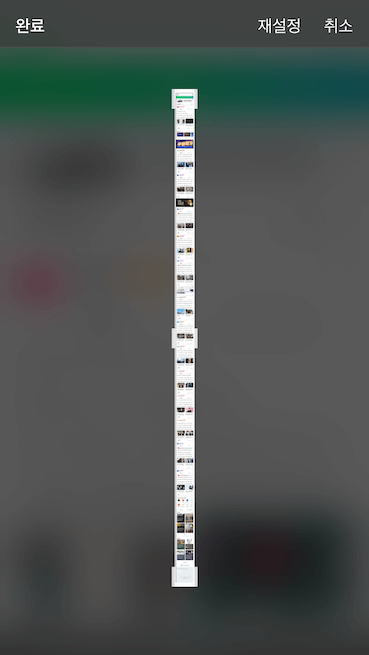
4. 저장은 오직 PDF로만
단, 보이지 않는 부분까지 모두 캡쳐했을 때는 일반 사진으로 저장할 수가 없습니다.
실제로 [완료] 버튼을 눌렀을 때, 파일 앱에 PDF 저장 이외의 선택지가 없기 때문이죠.
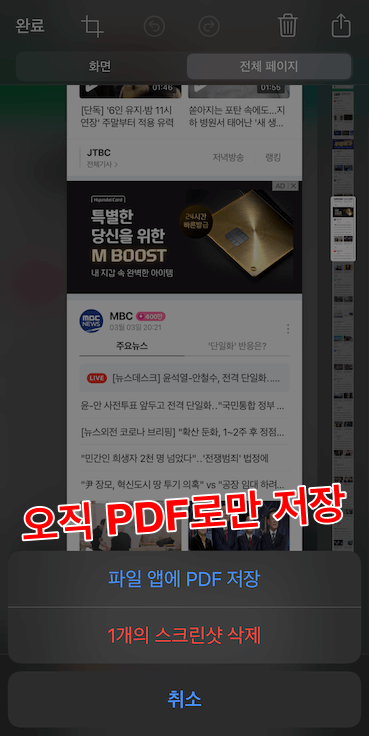
지금까지 보이지 않는 부분을 캡쳐하는 방법을 모르셨다면,
이제 아이폰의 기본 스크린샷 기능으로 모두 저장해 보세요!
도움이 되셨다면 구독과 좋아요를 부탁드립니다.
구독과 좋아요, 댓글은 더 좋은 정보를 만들 수 있는 큰 힘이 됩니다.
감사합니다!
반응형
'알쓸 IT 지식' 카테고리의 다른 글
| 아이폰 앱 한번에 하나씩 밖에 못 옮긴다고? 여러개 한번에 옮기는 방법 (15) | 2022.03.07 |
|---|---|
| 맥북, 맥미니에서 G Hub 설치시 무한로딩 해결방법 (6) | 2022.02.06 |
| 사진 보내는 게 이렇게 간단해? 맥에서 Airdrop으로 사진 등 파일 보내기 (10) | 2022.01.27 |
| 맥 파인더 사이드 바에 사진, 음악 등 디렉토리가 안보인다면?? 사이드 바에 디렉토리 추가하기 (2) | 2022.01.27 |
| 맥OS 사파리 내 입맛대로 꾸며서 편하게 사용하자, 도구 막대 사용자화 (16) | 2022.01.24 |




댓글